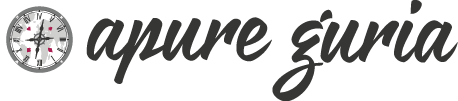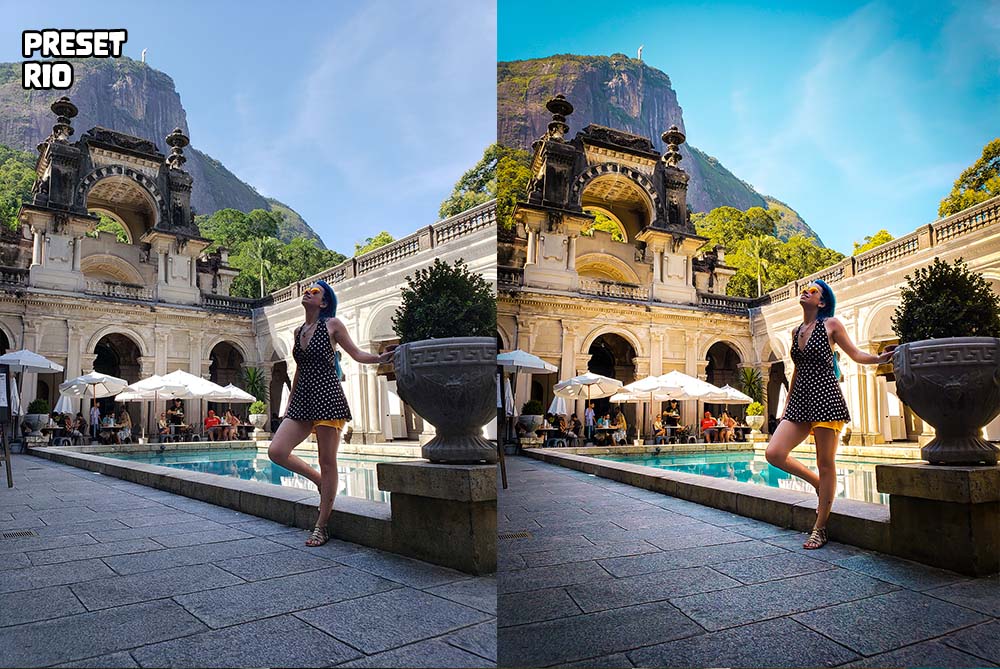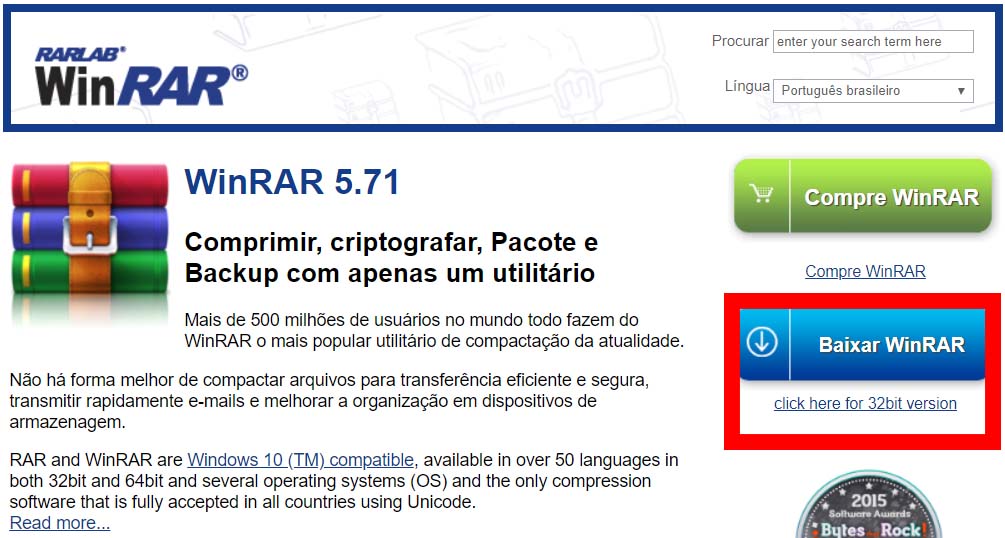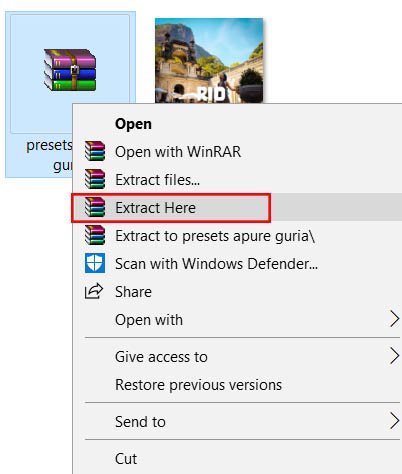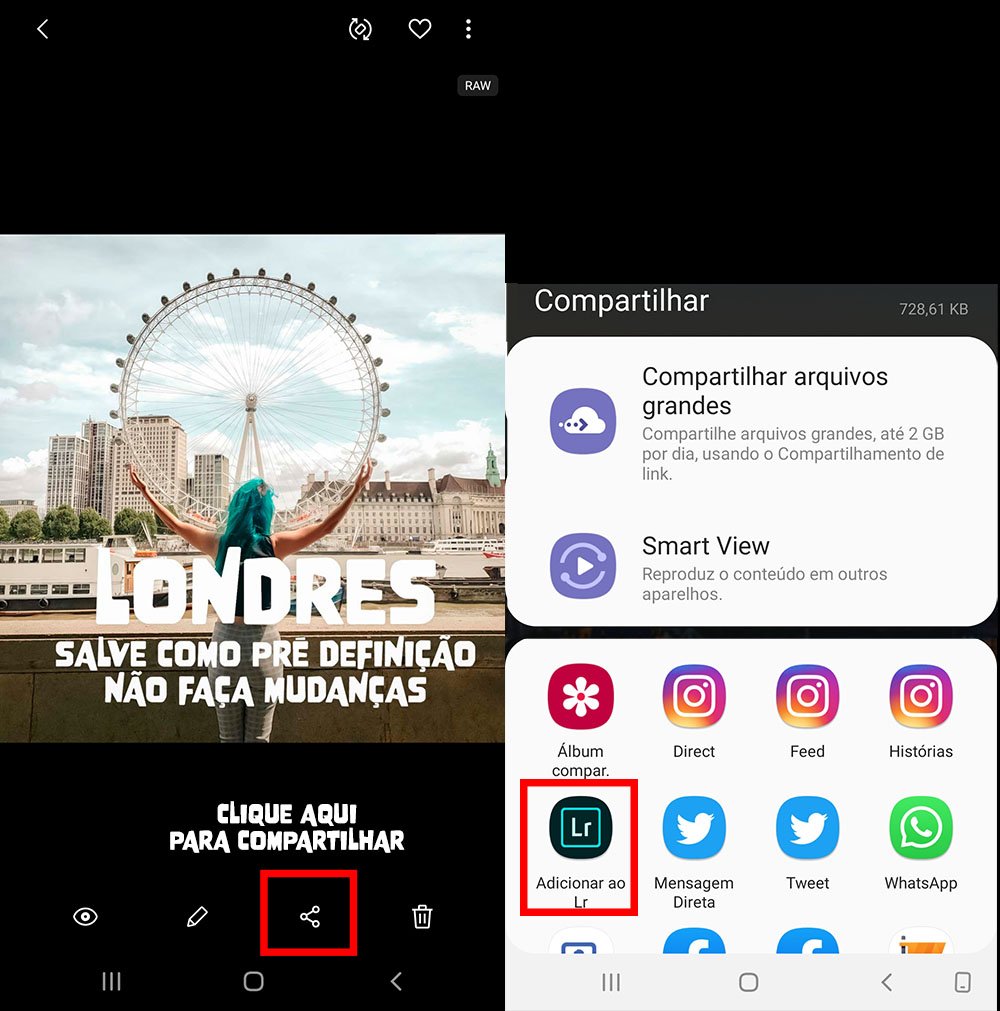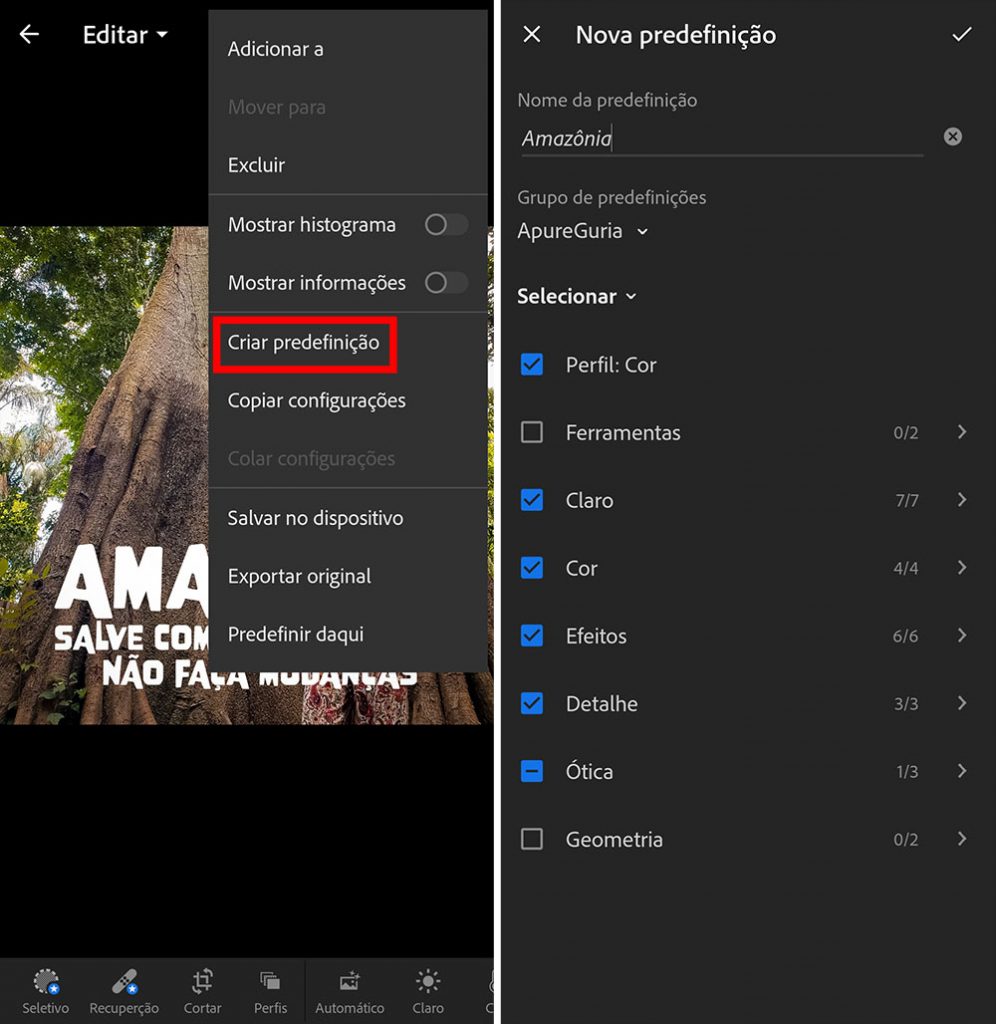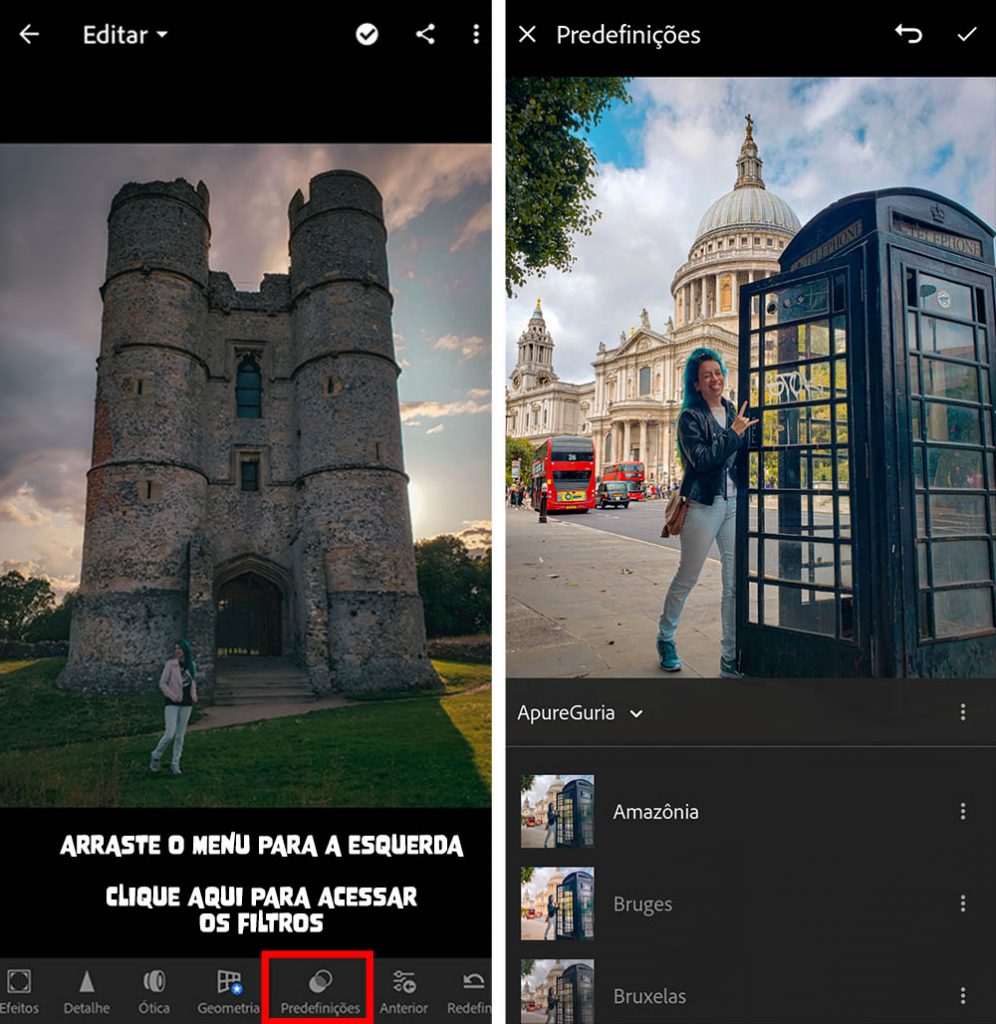Presets Apure Guria: filtros para celular
Estes são os presets Apure Guria: filtros com configurações personalizadas para deixar as suas fotos de viagem mais vibrantes e coloridas. Melhore suas fotos com apenas um toque no celular!
Estes filtros foram feitos para usar no celular no aplicativo Adobe Lightroom, um app gratuito para Android e iOS. Você baixa e cria uma conta para usar.
Lembre-se que cada foto poderá ter um resultado diferente com o preset, já que as cores, iluminação, ambiente e luz variam. Então você precisa testar qual preset fica mais legal e fazer os ajustes necessários.
Atenção: estes filtros foram feitos apenas para a versão aplicativo Lightroom para celular e fotos JPEG, não funciona no programa para computador.
Presets Apure Guria para Lightroom
Antes de comprar leia as dúvidas mais comuns
O que são presets e filtros?
Presets são configurações personalizadas que eu utilizo para tratar as minhas fotos para o Instagram e blog. São filtros especialmente criados para deixar as fotos mais vibrantes apenas com um clique no aplicativo Lightroom. Eu uso esses filtros para economizar tempo editando novas fotos e você pode usar o mesmo look sem ter que estudar cores e fotografia.
O que está incluso no Pacote?
O pacote Apure Guria possui 6 presets diferentes que abrange cenários como floresta, cidade e praia. São eles: Amazônia, Bruges, Bruxelas, Florença, Londres e Rio.




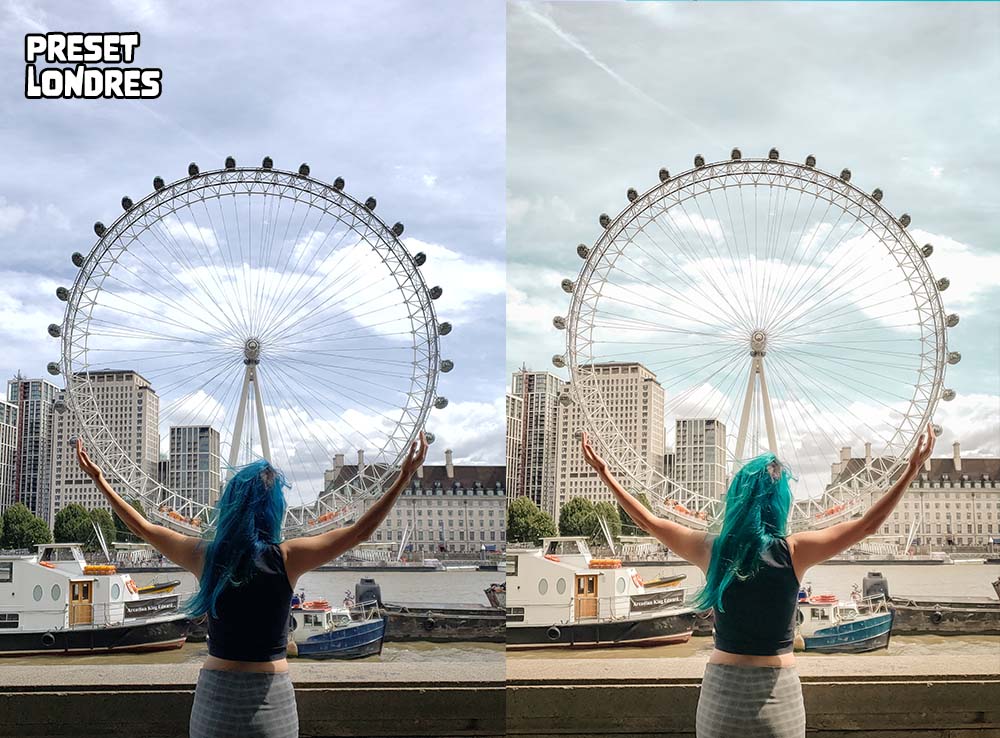
Os arquivos estão no formato .rar, ou seja zipados para ocupar menos espaço. Para abri-los é necessário instalar o programa Winrar e clicar em “extrair aqui” para transferir via cabo para seu celular.
Adquira os presets Apure Guria clicando aqui!
Vou ficar com o mesmo look se eu comprar os presets?
Há muitos fatores que determinam o seu resultado e alguns estão fora do nosso controle. Por exemplo, uma foto com mar pode ficar com uma cor bem diferente dependendo de onde você está, do horário da foto e do tempo no dia. O mar pode ficar mais verde ou mais turquesa por exemplo. O mesmo acontece para o céu, cor de cabelo, cor da pele… Alguns filtros são mais adequados para fotos na sombra, outros para dias bem ensolarados. A câmera e lente do seu celular também influenciam no resultado.
Há devolução e reembolso?
Como o pacote de presets é um produto digital, não pode ser retornado e não há devolução do dinheiro infelizmente. Se você não ficou feliz com o resultado, me envie um email com a foto na maior resolução possível e eu irei te ajudar na edição para atingir o melhor resultado.
Tutorial para instalar os presets Apure Guria no seu celular
NÃO BAIXE O ARQUIVO NO SEU CELULAR. Baixe o arquivo em um computador.
Passo 1 – 3: Computador
1 – Faça a compra pelo Hotmart, um site seguro que recebe o seu pagamento e envia os arquivos diretamente para o seu email. Baixe os arquivos em um computador, NÃO BAIXE NO CELULAR.
Compre os presets Apure Guria aqui!
Atenção: se você não tem computador, me mande uma mensagem no instagram @apureguria
2 – Os presets estão dentro de uma pasta zipada no formato. rar. Instale o programa Winrar no seu computador (clique aqui para acessar o site oficial) ele é gratuito, clique no botão azul para baixar.
3 – Instale o programa e depois clique no arquivo que você baixou com o botão direito e selecione a opção “Extrair aqui”.
Você verá 6 arquivos com os nomes Amazônia, Bruges, Bruxelas, Florença, Londres e Rio.
3- Conecte o seu celular ao computador usando o cabo e crie uma pasta nova em um local de sua preferência (onde você consiga achar facilmente) chamada “Presets Apure Guria” e transfira os arquivos.
Passos 4 – 8: Celular
4 – Baixe o Aplicativo Adobe Lightroom (versão Android ou versão iOS) e crie uma senha.
5 – Selecione as imagens que você transferiu do computador para o celular e escolha a opção “compartilhar” e “adicionar ao Lr Lightroom). Os presets serão enviados ao seu Álbum dentro do aplicativo.
6 – Abra cada foto e clique no canto superior da tela nos 3 pontinhos e escolha “Criar predefinição”. Coloque o nome do Preset e crie um grupo de Presets chamado Apure Guria. Faça isso com todos os presets sem alterar as configurações existentes. Apenas abra e salve como predefinição.
7 – Depois de criados, escolha uma foto sua e importe para o seu álbum no Lightroom. Agora é só clicar no menu embaixo da tela e arrastar para a direita até encontrar o ícone com dois círculos chamado Predefinições. Encontre a Pasta de presets Apure Guria e clique em cada um para testar as configurações na sua foto.
8 – Faça os ajustes de luz e cor e quando postar no Instagram utilize a hashtag #apurepresets. Se tiver alguma dúvida consulte o vídeo no youtube ou me envie uma mensagem pelo instagram @apureguria
Gostou? Faça a compra clicando no botão abaixo!
Compre os presets Apure Guria aqui!